เคล็ดลับความปลอดภัย 8 Mac OS ที่แข็งแกร่งเพื่อปกป้องความเป็นส่วนตัวของคุณ
เผยแพร่แล้ว: 2022-02-13ต่อไปนี้คือเคล็ดลับการรักษาความปลอดภัย 8 ประการของ Mac OS เพื่อปกป้องความเป็นส่วนตัวของคุณ ตรวจสอบและใช้งานอย่างมีประสิทธิภาพเพื่อความปลอดภัย
มีหลายวันที่ Apple ถูกเรียกว่าเป็นแบรนด์ที่อุปกรณ์ไม่สามารถแฮ็คได้และทั้งหมด แต่สิ่งต่างๆ เปลี่ยนไปอย่างมากจากการพัฒนาเทคโนโลยี อย่างไรก็ตาม Apple ยังคงรักษามาตรฐานการรักษาความปลอดภัยแบบเดิม เราทำผิดพลาดเล็กน้อยซึ่งทำให้ทุกอย่างได้รับอนุญาตสำหรับ Mac ของเรา นี่คือเคล็ดลับการรักษาความปลอดภัย Mac เพื่อปกป้องความเป็นส่วนตัว
สารบัญ
เหตุใดฉันจึงควรเพิ่มความปลอดภัยให้กับ Mac OS
จำเป็นต้องพูด โทรจัน ไวรัสพึ่งพาผู้ใช้เพื่อเข้าสู่ mac ถามตัวเองก่อนคลิกลิงค์ที่ไม่รู้จัก ผลลัพธ์ที่ได้คืออะไร? เพียงเพิกเฉยต่อสิ่งต่าง ๆ หากคุณไม่สามารถแยกแยะได้ ไม่เคยแบ่งปันรายละเอียดของคุณเช่นอีเมลและหมายเลขโทรศัพท์มือถือกับบุคคลที่ไม่รู้จักบนโซเชียลมีเดีย อย่าลืมว่าวิศวกรรมสังคมและการโจมตีแบบเดรัจฉานต้องการข้อมูลบางส่วนเพื่อคาดเดารหัสผ่านของคุณต่อไป
วิศวกรรมสังคม : เป็นกระบวนการที่จะเดาข้อมูลรับรองการเข้าสู่ระบบของคุณตามความสนใจของคุณ
การโจมตีด้วยกำลังดุร้าย: เป็นซอฟต์แวร์ที่คอยเดารหัสผ่านของคุณจากรายการ ความต้องการทั้งหมดนี้เป็นเพียงส่วนหนึ่งของข้อมูล ตัวอย่างเช่น พวกเราส่วนใหญ่ใช้อีเมลสำหรับบัญชี Facebook อีเมลนั้นดีพอที่จะเริ่มโจมตีเหยื่อด้วยกำลังเดรัจฉาน
การแบ่งปันข้อมูลที่ไม่รู้จักบนโซเชียลมีเดียนำไปสู่หลาย ๆ คน หยุดทำทันที
- อ่านเพิ่มเติม: 7 โปรแกรมป้องกันมัลแวร์ที่ดีที่สุดสำหรับ mac
- 6 วิธีที่มีประสิทธิภาพในการซ่อมแซมพีซีที่เสียหายจากมัลแวร์
ดูรายการคำแนะนำด้านความปลอดภัยที่แข็งตัวของ Mac OS
เคล็ดลับการรักษาความปลอดภัย Mac OS ที่แข็งแกร่งเพื่อปกป้องความเป็นส่วนตัวของคุณ
1.ให้ถึงวันที่
วัตถุประสงค์ของการอัปเดตซอฟต์แวร์เพื่อแก้ไขจุดบกพร่องและเพื่อให้ระบบมีความปลอดภัยมากขึ้น ใช่ การอัปเดตเบต้าอาจมีข้อบกพร่องและทั้งหมด ดังนั้นโปรดรอจนกว่าจะมีการเปิดตัวเวอร์ชันเสถียรสำหรับ Mac ของคุณ คุณสามารถตรวจสอบได้บ่อยขึ้นเช่นกัน ไปที่ไอคอน Apple ที่ด้านบนขวาจากนั้นเลือก About this mac จากนั้นคลิกที่การอัพเดตซอฟต์แวร์ อัพเดทระบบทันทีที่ได้รับ นอกจากนี้ คุณสามารถแตะที่อัปเดตอัตโนมัติได้เช่นกัน ซึ่งจะทำให้ Mac ของคุณอัปเดตโดยอัตโนมัติเมื่อมีการอัปเดตซอฟต์แวร์ใหม่
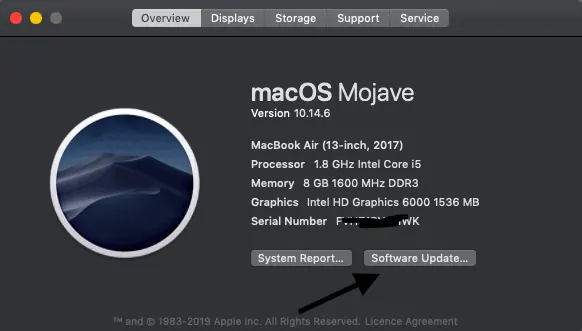
2.สร้างบัญชีผู้ใช้
ใช้สองบัญชี
- หนึ่งคือบัญชีผู้ดูแลระบบสำหรับสิ่งที่เกี่ยวกับระบบ
- หนึ่งคือบัญชีผู้ใช้ที่เราเข้าสู่ระบบเพื่อใช้ในชีวิตประจำวัน
ทำไม?
ขณะตั้งค่า Mac เราจำเป็นต้องสร้างผู้ใช้และจะเป็นบัญชีผู้ดูแลระบบโดยค่าเริ่มต้น ต้องใช้รหัสผ่านผู้ดูแลระบบเพื่อเปิดใช้แอปและทุกสิ่งบน Mac ใช้งานได้จริงและต้องมีข้อมูลประจำตัวของผู้ดูแลระบบเพื่อดำเนินการคำขอบัญชีผู้ใช้ หวังว่าจะไม่ยากและใช้เวลาในการดำเนินการ เพียงไปข้างหน้าและใช้บัญชีอื่นสำหรับกิจกรรมปกติ
ไปที่การตั้งค่าระบบแล้วเลือกผู้ใช้และกลุ่ม ปลดล็อคโดยใช้รหัสผ่านระบบและเพิ่มผู้ใช้ใหม่
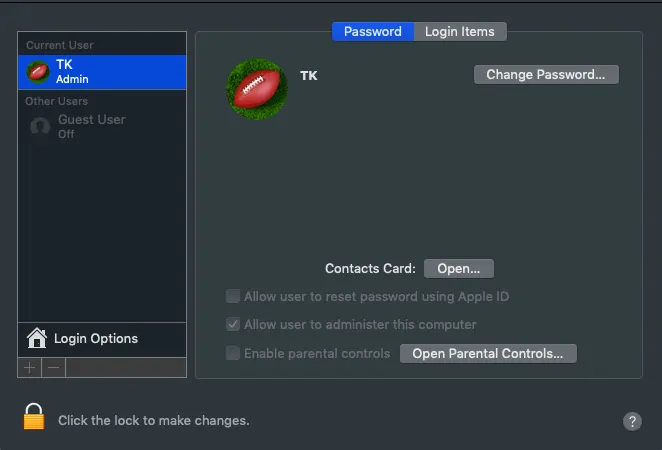
3.ใช้แอพจากร้านแอพหรือนักพัฒนาที่ระบุ
เราใช้แอปพลิเคชันจำนวนมากเป็นประจำสำหรับงานของเรา โดยปกติแล้ว ร้านแอปจะเสนอแอปที่ปลอดภัยแต่แอปเหล่านั้นมีจำกัดมากและบางครั้งอาจเป็นแอประดับพรีเมียมได้เช่นกัน อาจต้องการแอปพลิเคชันจำนวนมากจากนักพัฒนาแอปบุคคลที่สามเช่นกัน
Apple มีขั้นตอนบางอย่างในการเรียกพวกเขาว่าเป็นนักพัฒนาที่ระบุได้ และขั้นตอนที่สำคัญที่สุดของพวกเขาคือการตรวจสอบความถูกต้อง อย่างไรก็ตาม แอปพลิเคชันจากนักพัฒนาที่ระบุจะถือว่าปลอดภัยเกือบทุกครั้ง
ไปที่การตั้งค่าระบบ -> ความปลอดภัยและความเป็นส่วนตัว -> ทั่วไป อนุญาตให้ดาวน์โหลดแอปจาก App Store และนักพัฒนาที่ระบุได้แล้ว กังวลมากขึ้น? จากนั้นแตะที่แอพที่ดาวน์โหลดจากแอพสโตร์
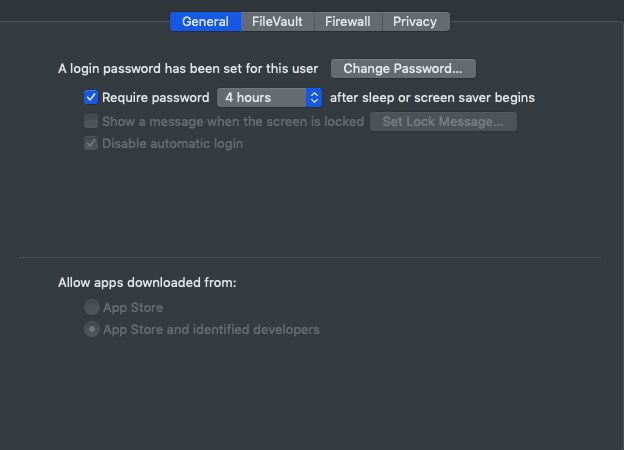
4.เปิดใช้งานการเข้ารหัสดิสก์แบบเต็ม
ข้อมูลทั้งหมดในดิสก์สามารถเข้ารหัสได้โดยใช้ FileVault FileVault เป็นคุณสมบัติความปลอดภัยในตัวบน Mac ข้อมูลดิสก์ที่สมบูรณ์สามารถเข้ารหัสได้ด้วยคลิกเดียว ซึ่งจะป้องกันไม่ให้ผู้อื่นเข้าถึงข้อมูลของคุณ

แล็ปท็อปบางเครื่องอาจมีการเข้าถึงทางกายภาพเพื่อใช้งานแล็ปท็อปของคุณบ่อยครั้งอาจเป็นเพื่อน ฯลฯ ดังนั้นจึงเป็นความคิดที่ดีที่จะใช้ FileVault ยิ่งไปกว่านั้น จะไม่ส่งผลต่อประสิทธิภาพของ Mac
ไปที่การตั้งค่าระบบ -> ความปลอดภัยและความเป็นส่วนตัว -> ตรวจสอบ FileVault แล้วเปิดใช้งาน ใช้รหัสผ่านที่รัดกุมหากต้องการ
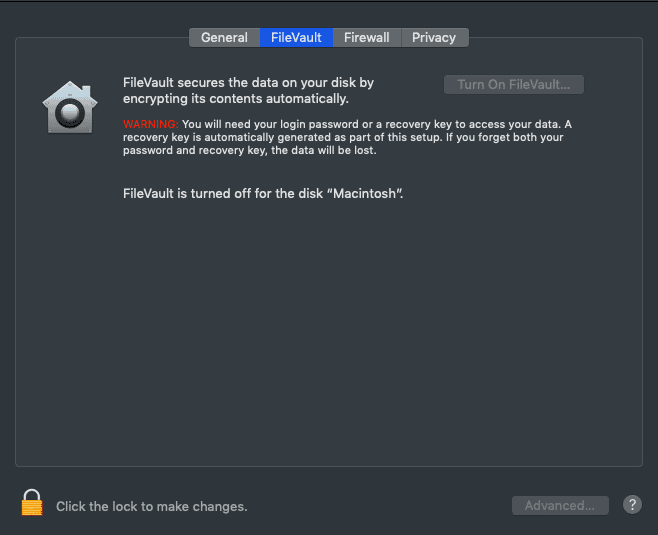
- ที่เกี่ยวข้อง: วิธีใช้ filevault เพื่อเข้ารหัสดิสก์ Mac
5.จับตาดูการแชร์ตำแหน่ง
การใช้ตำแหน่งเป็นสิ่งที่ดีและมีประโยชน์ในบางครั้ง ตัวอย่างเช่น การรู้สภาพอากาศในปัจจุบันจำเป็นต้องมีตำแหน่ง และไม่ใช่ตัวเลือกที่ดีที่จะเปิดใช้งานสำหรับการใช้งาน การกระทำประเภทนี้ถูกสร้างขึ้นมาและไม่เป็นอันตรายอย่างสมบูรณ์
มีแอพบางตัวที่อาจใช้ตำแหน่งโดยไม่มีจุดประสงค์และไม่มีประโยชน์ ไม่มีใครต้องการแชร์ตำแหน่งให้กับบุคคลที่ไม่รู้จักโดยบางแอพ ใช่ไหม? ดังนั้นฉันขอแนะนำให้คุณปิดการใช้งานสำหรับแอปพลิเคชัน
ตรวจสอบแอพที่ใช้จากที่นี่ คลิกที่ System Preferences > Security & Privacy > Privacy > Location และยกเลิกการเลือก Enable Location Services จากนั้นปิดการใช้งานตามที่คุณต้องการ
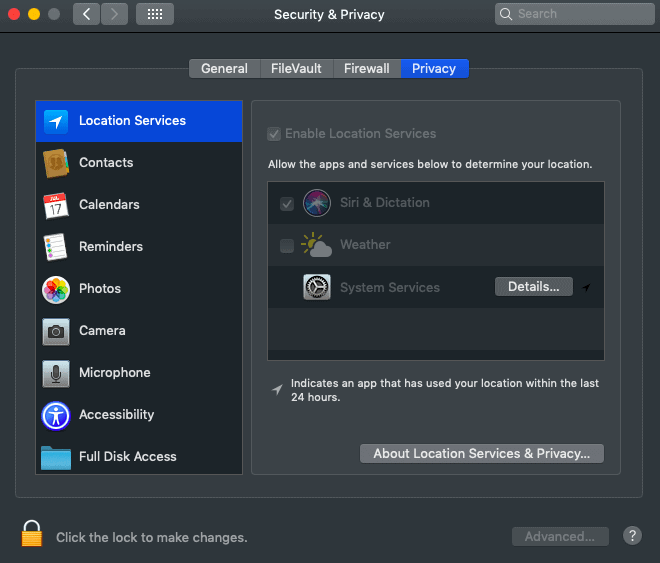
- อ่านเพิ่มเติม: 5 VPN ฟรีที่ดีที่สุดสำหรับ mac
- 5 วิธีง่ายๆในการแฮ็คโทรเลข
6.ใช้แอพป้องกันมัลแวร์
Mac ต้องการซอฟต์แวร์ป้องกันไวรัสหรือไม่ อันที่จริงหนึ่งในคำถามใหญ่ในชุมชน Mac ที่มีคำตอบต่างกัน ตามที่ฉันบอก ใช่ มันจำเป็นและมีแอปที่เชื่อถือได้จำนวนจำกัดสำหรับงานนี้ บางส่วน ได้แก่ Intego Mac Internet Security ( ลิงก์ลดราคา 50% ) และ CleanMyMac ซึ่งเป็นที่นิยมและเชื่อถือได้มากที่สุดสำหรับทุกวัย
พวกเขาไม่เพียงแค่สแกนไฟล์ทั้งหมดจากดิสก์เพื่อหามัลแวร์ แต่ยังล้างไฟล์ที่ใช้งานขนาดใหญ่ออกจากดิสก์ด้วย พวกเขาแจ้งเตือนผู้ใช้สำหรับมัลแวร์และนำเสนอคุณสมบัติที่เกี่ยวข้องมากมาย ดังนั้นจึงไม่มีข้อผิดพลาดในการตรวจสอบดิสก์ตามปกติ
7.ใช้ DNS . อื่น
เราใช้ DNS เริ่มต้นของ ISP เกือบตลอดเวลาขณะท่องเว็บ การใช้ DNS บุคคลที่สามมีประโยชน์เพิ่มเติมดังต่อไปนี้
- ค่อนข้างเร็วเมื่อเทียบกับ ISP DNS
- ที่สำคัญที่สุดคือมีการปรับปรุงอย่างสม่ำเสมอ
- พวกเขามีความปลอดภัยมากกว่าการโจมตี DDoS การปลอมแปลง และสิ่งที่เกี่ยวข้อง
หวังว่าเหตุผลข้างต้นจะดีพอที่จะใช้ DNS ของบุคคลที่สามได้เนื่องจากให้บริการฟรี Google และ Cloudfare เป็นบางตัวเลือก พวกเขาเสนอ OpenDNS เช่นกัน
8.ปิดคำแนะนำสปอตไลท์
สปอตไลท์เป็นตัวเลือกที่ยอดเยี่ยมสำหรับ Mac อย่างแน่นอน อย่างไรก็ตาม ต่อไปนี้มาจากคำสั่ง apple ก่อนหน้า
เมื่อมีคนใช้สปอตไลท์สำหรับคำค้นหา ข้อมูลทั้งหมดและตำแหน่ง (หากเปิดใช้งาน) จะถูกส่งไปยัง Apple และ Microsoft (เครื่องมือค้นหา Bing) เพื่อเสนอคำแนะนำที่เกี่ยวข้องเพิ่มเติมตามสถานที่และวลีค้นหา อย่างไรก็ตาม Microsoft จะไม่จัดเก็บข้อมูล แต่ Apple ใช้เพื่อประสบการณ์การใช้งานเพิ่มเติม
คลิกที่การตั้งค่าระบบจากนั้นไปที่การตั้งค่าระบบจากนั้นคลิกที่สปอตไลท์
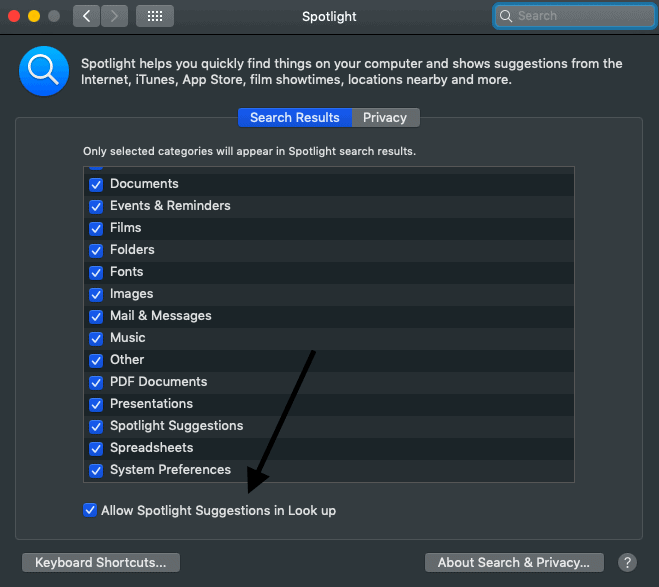
บทสรุป
ไม่จำเป็นต้องยึดติดกับบรรทัดที่ว่า “Mac มีความปลอดภัยมากกว่าสิ่งใด” ไม่มีการปฏิเสธข้อเท็จจริงและความรู้ของผู้ใช้ที่เกี่ยวข้องกับเรื่องนี้มากนัก การให้ข้อมูลกับสิ่งที่ไม่ต้องการนั้นไม่สามารถหยุดการแฮ็ก Mac ได้ และความเป็นส่วนตัวของคุณตกอยู่ในความเสี่ยง ดังนั้น ขั้นตอนแรกสุดคือหยุดให้ข้อมูลสำหรับสิ่งที่ไม่ต้องการ จากนั้นคลิกลิงก์ก็ต่อเมื่อคุณทราบผลลัพธ์เท่านั้น นอกเหนือจากนั้น คำแนะนำทั้งหมดข้างต้นดีพอที่จะป้องกันสำหรับผู้ใช้ทั่วไป
เมื่อคุณต้องการการป้องกันที่ดีที่สุด เราขอแนะนำให้ใช้ Intego Mac Internet Security ( ลิงก์ลด 50% ) เพื่อปกป้อง Mac ของคุณจากมัลแวร์และ NordVPN ( ลิงก์ลดราคา 70% ) เพื่อเข้ารหัสกิจกรรมออนไลน์ทั้งหมดของคุณ
ฉันหวังว่าบทช่วยสอนนี้จะแนะนำคุณเกี่ยวกับ เคล็ดลับการรักษาความปลอดภัยที่เข้มงวดของ Mac OS เพื่อปกป้องความเป็นส่วนตัวของคุณ หากคุณชอบบทความนี้ โปรดแชร์และติดตาม WhatVwant บน Facebook, Twitter และ YouTube สำหรับคำแนะนำเพิ่มเติม
Mac OS เสริมความปลอดภัยเคล็ดลับ-คำถามที่พบบ่อย
Macbook ปลอดภัยจากแฮกเกอร์หรือไม่?
ไม่มีอุปกรณ์ใดที่เชื่อมต่ออินเทอร์เน็ตปลอดภัยจากแฮกเกอร์ แต่ Macbook มีชั้นความปลอดภัยที่พิเศษกว่ารุ่นอื่นๆ เป็นผู้ใช้ที่ต้องระมัดระวัง
ฉันจะเข้าสู่ความปลอดภัยและความเป็นส่วนตัวบน Mac ได้อย่างไร
คลิกที่ไอคอนแอปเปิ้ลซึ่งอยู่ด้านบนขวาจากนั้นไปที่การตั้งค่าระบบแล้วเลือกความปลอดภัยและความเป็นส่วนตัวและทำการเปลี่ยนแปลงที่จำเป็น
ฉันจะรู้ได้อย่างไรว่า Mac ของฉันถูกแฮ็ก
เราสามารถสมมติได้เท่านั้น บางตัวก็ทำงานช้าลง, CPU ใช้ทรัพยากรที่ไม่ต้องการมากขึ้น, ป๊อปอัปที่ไม่ต้องการ, เริ่มการทำงานใหม่กะทันหันและสิ่งที่เกี่ยวข้องกันอย่างไม่ต้องสงสัย
เราสามารถใช้โปรแกรมป้องกันไวรัสบน mac ได้หรือไม่?
ใช่คุณสามารถใช้ แต่ระวังของฟรีที่มีอยู่ ใช้แบบชำระเงินที่ดาวน์โหลดจากแหล่งที่เชื่อถือได้เท่านั้น
